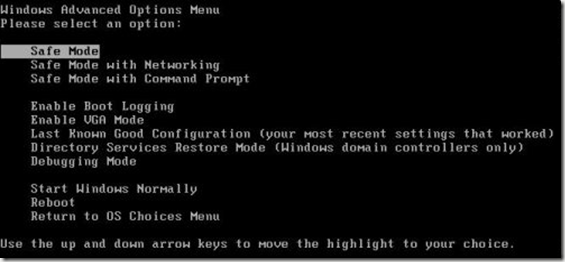Cara Menghilangkan Personal Shield Pro virus
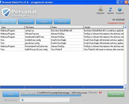
Personal Shield Pro virus adalah program keamanan palsu yang menampilkan informasi palsu bahwa komputer Anda terinfeksi virus, trojan dan perangkat lunak malware, dengan berpura-pura menjadi antivirus yang baik, tetapi, dalam kenyataannya, itu adalah benar-benar scam ! virus ini muncul dan scan otomatis kemudian menampilkan program” yang jahat/infeksi palsu namun itu sebenarnya tidak dan jika anda tertipu tentu anda akan mengklik tombol “remove” yang memungkinkan program dari system anda sendiri akan terhapus atau rusak. Anda juga akan ditampilkan menu pembelian agar anda membeli versi lengkap perangkat lunak tersebut, seperti antivirus” berbayar pada umumnya.
Seperti perangkat lunak keamanan palsu lainnya, Pembuat Personal Shield Pro menggunakan berbagai cara metode penyebaran untuk mendistribusikan perangkat lunak palsu mereka, misalnya trojan, berbagai program berbahaya, jaringan sosial (Twitter, Facebook, dll) dan email spam. Harap berhati-hati saat membuka lampiran dan men-download file atau jika tidak, anda dapat berakhir dengan sebuah program jahat di komputer Anda. Ingat bahwa virus/malware adalah aplikasi yang sangat berbahaya dan Anda perlu menghapus Personal Shield Pro secepat mungkin!
Selama instalasi, virus ini akan dikonfigurasi untuk memulai secara otomatis ketika Windows bekerja. Setelah Personal Shield Pro dimulai, akan mensimulasikan sistem scan dan menyatakan bahwa komputer Anda terinfeksi dengan banyak virus. Program akan meminta Anda untuk membeli versi lengkap dari program untuk memperbaiki infeksi yang ditemukan. Penting untuk mengetahui, semua infeksi yang dilaporkan adalah palsu dan tidak benar-benar ada pada komputer Anda! Jadi Anda dapat dengan aman mengabaikan hasil scan Personal Shield Pro yang diberikan kepada anda.
Sementara Personal Shield Pro sedang berjalan, komputer Anda akan dibanjiri dengan peringatan dan peringatan keamanan palsu. Beberapa peringatan adalah:
Warning! Virus invasion detected!
Found virus activityPersonal Shield Pro
Harmful software detected
Personal Shield Pro has detected malicious software that may
cause PC crash. Click “Remove All” button below to remove them
now.
KBDARM.DLL
KBDFR.DLL
KBDMON.DLL
Tentu saja, seperti hasil scan palsu di atas, semua ini hanya peringatan palsu. Semuanya dibuat untuk meyakinkan Anda bahwa Anda harus membeli versi lengkap dari Personal Shield Pro dan dengan demikian, akan memperbaiki seluruh sistem. Jadi, Anda dapat dengan aman mengabaikan peringatan palsu dan alert.
Cara Otomatis Menghapus Personal Shield Pro
1. Ada kemungkinan bahwa virus ini tidak akan memungkinkan Anda untuk menjalankan alat penghapusan malware, maka Anda perlu reboot komputer Anda pada Mode Aman dengan jaringan.
Restart komputer Anda. Setelah mendengar bunyi bip komputer Anda sekali saat startup, mulailah menekan tombol F8 pada keyboard Anda. Pada komputer yang dikonfigurasi untuk boot ke sistem operasi, Anda dapat menekan tombol F8 ketika Menu Booting muncul.
Ketika Windows Advanced Options menu muncul, pilih Safe mode dengan jaringan dan kemudian tekan ENTER.
2. Rubah pengaturan jaringan browser anda untuk menggunakan server proxy berbahaya yang akan memblokir Anda untuk membuka halaman atau perangkat lunak update keamanan. Jadi, Anda perlu untuk memperbaiki masalah ini.
Jalankan Internet Explorer, Klik Tools - Internet Options> seperti yang ditunjukkan layar bawah.

Internet Explorer - menu Tools
Anda akan melihat window yang sama dengan yang di bawah.

Internet Explorer - Internet options
Pilih Tab Connections dan klik untuk tombol Settings Lan. Anda akan melihat gambar yang sama seperti yang ditunjukkan di bawah ini.

Internet Explorer - Lan setting
Hapus tanda centang "Gunakan server proxy" kotak. Klik OK untuk menutup Pengaturan Lan dan Klik OK untuk menutup Internet Explorer pengaturan.
3. Sekarang Anda harus download Malwarebytes Anti-malware dan menghapus semua Personal Shield Pro malware terkait.
Men-download Malwarebytes Anti-malware (MBAM). Setelah di-download, tutup semua program dan jendela pada komputer Anda.
Double-klik ikon pada desktop Anda bernama MBAM-setup.exe. Ini akan memulai instalasi Malwarebytes Anti-malware ke komputer Anda. Saat instalasi dimulai, terus mengikuti petunjuk dalam rangka untuk melanjutkan proses instalasi. Jangan membuat perubahan ke pengaturan default dan ketika program telah selesai menginstal, pastikan tanda centang ditempatkan samping "Update Malwarebytes 'Anti-Malware" dan "Malwarebytes' Anti-Malware". Kemudian klik Finish.
Malwarebytes Anti-malware sekarang akan secara otomatis memulai dan Anda akan melihat pesan yang menyatakan bahwa Anda harus memperbarui program sebelum melakukan scan. Jika pembaruan tersebut ditemukan, maka akan men-download dan menginstal versi terbaru.
Malwarebytes Anti-malware secara otomatis akan memperbarui sendiri setelah install, Anda dapat menekan tombol OK untuk menutup kotak itu dan Anda sekarang akan berada di menu utama. Lihat Gambar dibawah

Malwarebytes Anti-Malware Window>
Pastikan "Lakukan scan cepat" opsi yang dipilih dan kemudian klik pada tombol Scan untuk memulai pemindaian komputer Anda untuk malware Pribadi Pro Perisai terkait. Prosedur ini dapat memakan waktu, jadi harap bersabar.
Saat scan selesai kotak pesan akan muncul bahwa scan telah selesai. Klik OK. Sekarang klik "Show Results". Anda akan melihat daftar item yang terinfeksi sama seperti ditunjukkan di bawah ini.
Catatan: daftar item yang terinfeksi mungkin berbeda dari yang ditampilkan pada gambar di bawah.

Malwarebytes Anti-malware, daftar item yang terinfeksi
Pastikan semua entri memiliki tanda cek dan klik "Remove Selected" tombol untuk menghapus Personal Shield Pro. Malwarebytes Anti-malware sekarang akan menghapus semua file yang terkait Personal Shield Pro dan kunci registry dan menambahkannya ke program karantina '. Ketika Malwarebytes Anti-malware telah selesai menghapus infeksi, log akan terbuka di Notepad dan Anda mungkin akan diminta untuk Restart.
4. Personal Shield Pro dapat mengubah sistem file Windows HOSTS sehingga Anda perlu mengatur ulang file ini dengan versi default untuk sistem operasi Anda.
Silahkan download OTM oleh OldTimer dari sini dan simpan ke desktop. Jalankan OTM, menyalin, kemudian paste teks berikut dalam "Petunjuk Tempel untuk Item untuk Pindah" textarea (bawah bar kuning):
:Commands
[resethosts]
Klik tombol merah MOVEit ! . Tutup OTM.
Cara Penghapusan Personal Shield Pro virus
Personal Shield Pro menciptakan file-file berikut dan folder
C:. \ Documents and Settings \ All Users \ Application Data \ {RANDOM} exe
Personal Shield Pro menciptakan kunci registri berikut
HKEY_CURRENT_USER \ Software \ Microsoft \ Windows \ CurrentVersion \ Run |. {RANDOM} exe